win7系统修改电脑休眠时间方法
win7系统拥有休眠功能,在一段时间使用电脑之后,就会进入休眠状态自动关闭显示器。休眠状态不但可以保护电脑,而且可以节约电源。不过休眠时间设置也要适当,那么win7系统如何修改休眠时间呢?下面就让小编为大家带来win7系统修改电脑休眠时间方法。
1.使用鼠标单击桌面上的“开始”按钮,选择“控制面板”。
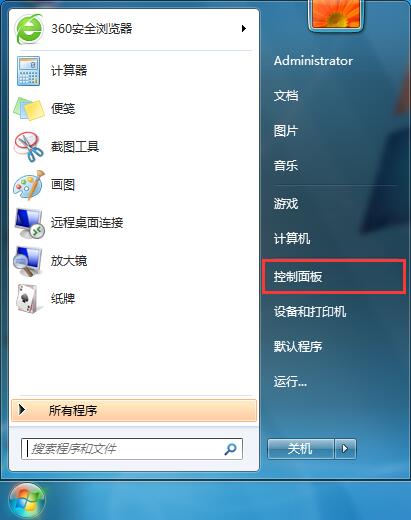
2.打开“控制面板"窗口后点击窗口中的“系统和安全”。
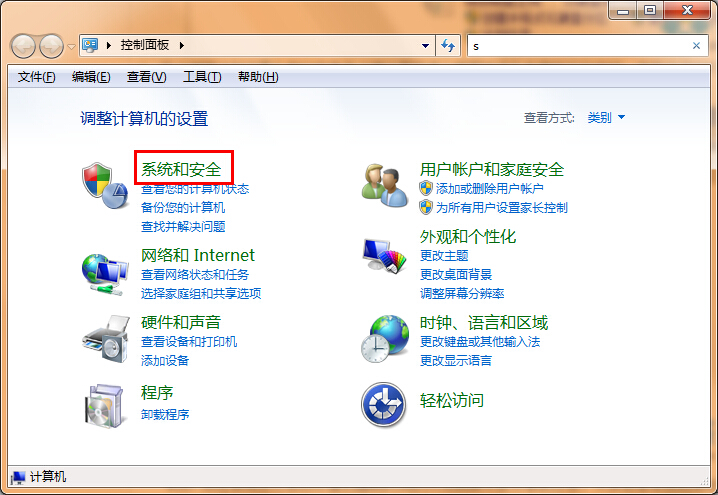
3.在“系统和安全”窗口选择“电源选项”中的“更改计算机睡眠时间”。
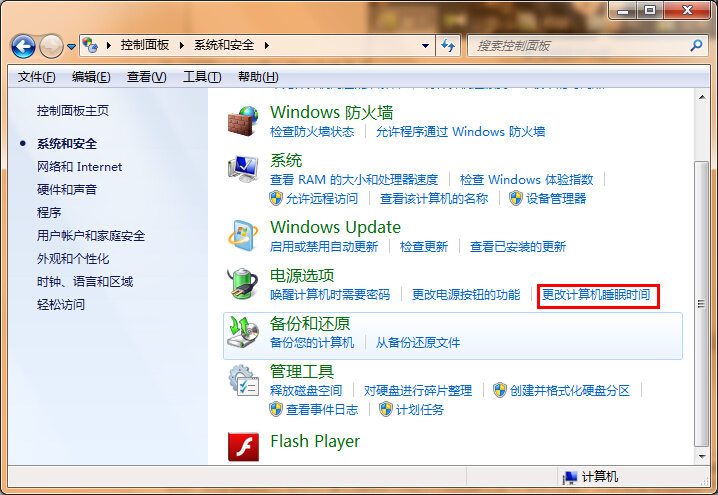
4.在“编辑计划设置”窗口中单击“使计算机进入睡眠状态”右侧的下拉按钮,选择你想要的睡眠时间,然后单击“保存修改”按钮即可。
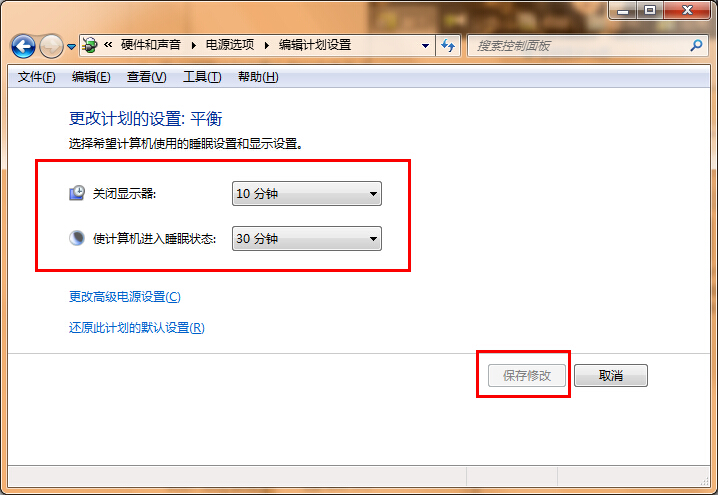
以上就是小编为大家带来的win7系统修改电脑休眠时间方法。如果想要设置电脑在合适的时间进入休眠,可以通过上述方法进行设置。
上一篇:提高u盘与电脑间传输速度的技巧
下一篇:快速搜索xp系统隐藏文件技巧
Win7教程查看更多

轻松学会安装win7系统教程 2021-10-05 查看详情

戴尔灵越 15如何重装win7系统? 2021-10-05 查看详情

详聊惠普4431s怎么一键重装win7系统 2021-10-05 查看详情

台式计算机重装win7系统简单教程 2021-10-01 查看详情
Win10教程查看更多










